Histogram w Excelu - o wizualnym prezentowaniu rozkładu danych
W artykule przedstawiono zasady tworzenia histogramów i możliwości prezentowania za ich pomocą rozkładu danych. Przedstawiona została procedura tworzenia histogramów z uwzględnieniem możliwości i funkcji Excela od 2016 r., ale również jego wcześniejszych wersji.
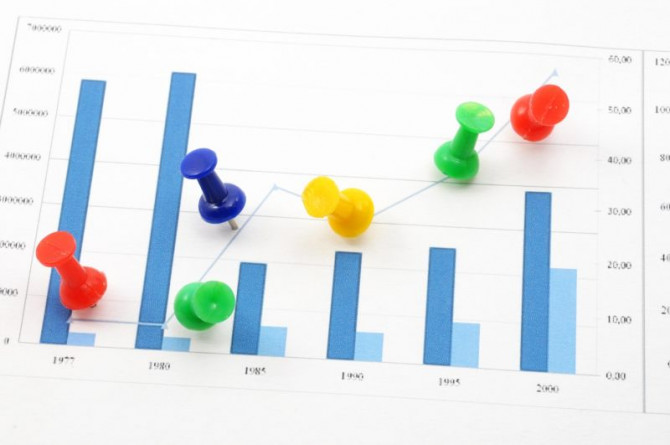
Histogram od Excel 2016
Dystrybuanta wieku
Microsoft w Excelu 2016 wprowadził nowy typ wykresów – histogram. Ułatwia on wiele spraw związanych z tworzeniem wykresów histogramów. Wystarczy, że zaznaczymy dane (w pierwszym przykładzie będzie to dla nas cała kolumna A), a następnie z karty Wstawianie wybierzemy odpowiedni typ wykresu (rys. 1).
W wykresie, który się pojawił, można ustawić tytuł (Dystrybuanta wieku), dopasować rozmiar do konkretnych potrzeb i otrzymujemy gotowy histogram (rys. 2).
Jak się przyjrzymy dokładnie, możemy zauważyć (rys. 2), że przedziały wiekowe wstawione domyślnie mogą nam trochę nie pasować, gdyż są podawane z dokładnością do jednej dziesiątej, a my raczej chcielibyśmy mieć zawsze pełne lata. Na szczęście możemy to łatwo zmienić. Wystarczy, że zaznaczymy przedziały (oś x) i naciśniemy skrót klawiszowy CTRL + 1.
Otworzy się okno formatowania osi, gdzie w zakładce Opcje osi możemy łatwo zmienić szerokość przedziału (rys. 3).
Inną opcją jest ustawienie konkretnej liczby przedziałów – dla nas opcją, która daje pełne wyniki jest 18 lub 10 przedziałów (rys. 4).
Wykorzystałeś swój limit bezpłatnych treści
Pozostałe 78% artykułu dostępne jest dla zalogowanych użytkowników portalu. Zaloguj się, wybierz plan abonamentowy albo kup dostęp do artykułu/dokumentu.






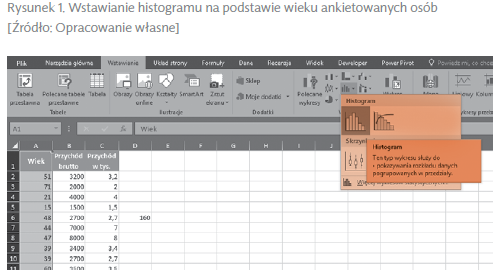
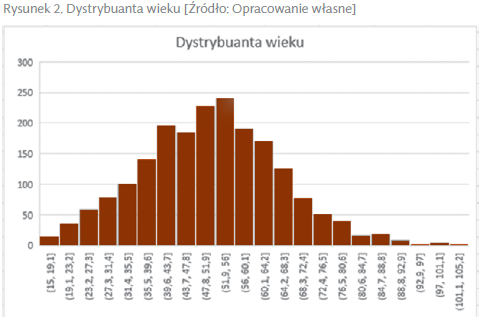
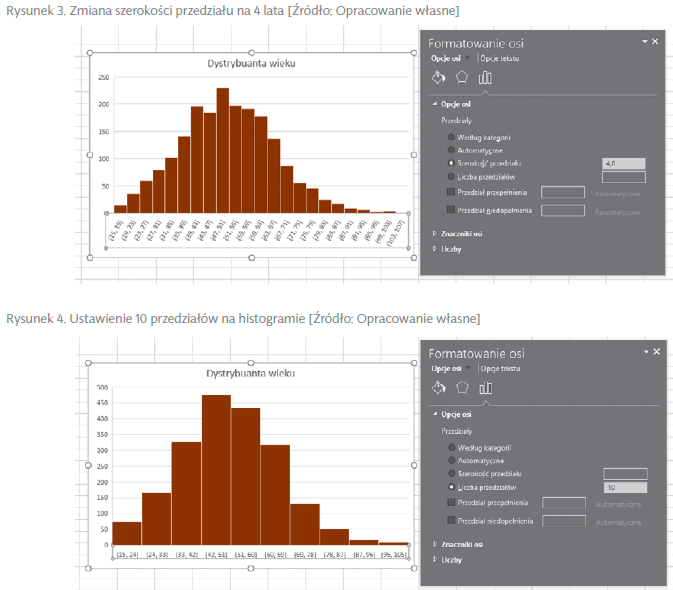
 Zaloguj się
Zaloguj się











